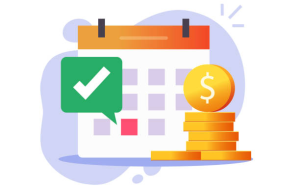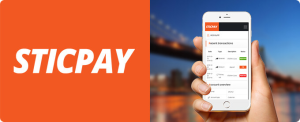この記事では管理人も実際に利用している「ブックメーカー」や「オンラインカジノ」への入金・出金に利用できるSTICPAY(スティックペイ)の口座開設方法をご紹介します。
これら二つを利用していくにあたって、STICPAYをはじめとするオンラインウォレットは、なくてはならない必須のアイテムです。
登録方法もとても簡単なので、是非以下紹介記事を参考にしていただければと思います。
STICPAY(スティックペイ)登録&ログイン方法

スティックペイ(STICPAY)への登録やログイン方法を順を追って解説します。
ちなみにSTICPAYではアカウント登録したら、そこで「全部OK!」というワケではございません。
登録直後は「機能制限」がかかっていますので、本人確認書類を提出しないとSTICPAYの口座機能を利用できません。
ですので、すぐにすべての機能を利用できるように本人確認書類のデータは準備しておくことをお勧めします。
スティックペイの公式サイトへアクセスします。
次に参照画像の「STICPAYアカウント開設」をクリックします。
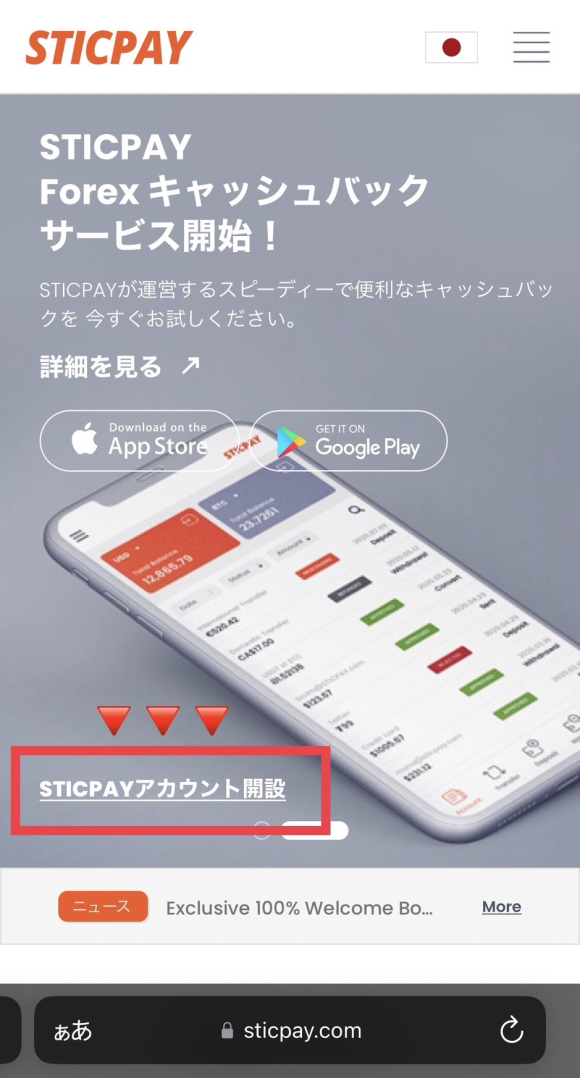
「STICPAY口座開設」という画面で個人情報を入力します。
- メールアドレス
- 名前
- 名字
- 生年月日
- パスワード
- 国名
- 通貨
の順に入力していきます。
名前、名字は半角英字で、パスワードは半角英数字で8桁以上です。
以下に入力例をご紹介します。
| 項目 | 入力例 |
| メールアドレス | 例)abc123@gmail.com |
| 苗字 | SUZUKI ※半角英数字で入力 |
| 名前 | DESUYO ※半角英数字で入力 |
| 生年月日 | 19××-〇〇-●● |
| パスワード | 8~16文字 (小文字、大文字、数字を各1文字以上) |
| 国家 | Japan |
| 通貨 | JPY (※後から別通貨も追加可能) |
手書き署名はタブレットなどに書くような、あのスタイルですよ(以下参照)。
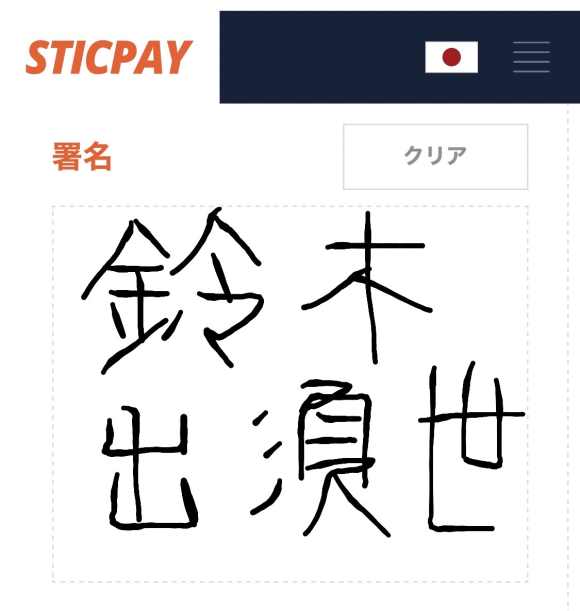
続いて「SMS認証」という画面へ移行します。
「Japan(+81)」を選択し、電話番号を入力。
「コードを送信」を押してSMS認証メールを送信。
電話番号を入力して「SMS発送」をクリックすると、コードが届きますので、入力して「送信」をクリックします。
SMS認証が完了後、「入力した情報が全て正しい情報であることを確認しました」というチェックボックスにチェックを入れ、最後に「次へ」をクリック。
承認画面に切り替わったらSTICPAYの登録作業は無事に終了です。
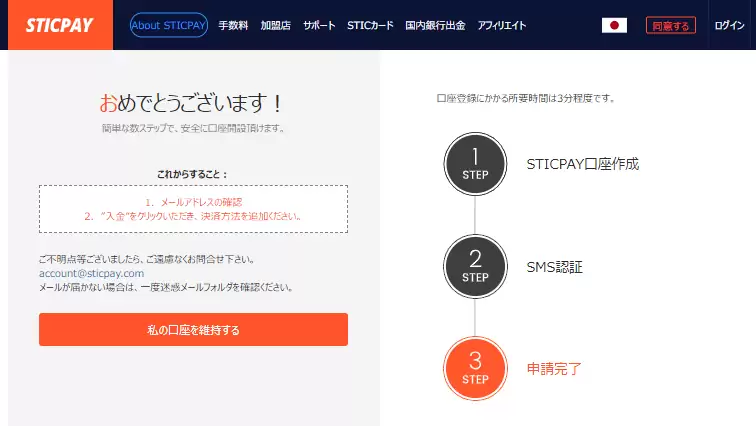
登録時に設定したメールアドレスとパスワードを入力してスティックペイにログインします。
「マイアカウント」にログインし、本人確認書類の提出を行えば、晴れてSTICPAYの全機能を利用することができます。
STICPAYに必要な本人確認書類

STICPAYでの本人確認は、ログイン後に簡単に行う事が出来ます。
左側メニューにある「書類」→「アカウント」をクリック、画像をアップロードすることで提出は完了です。
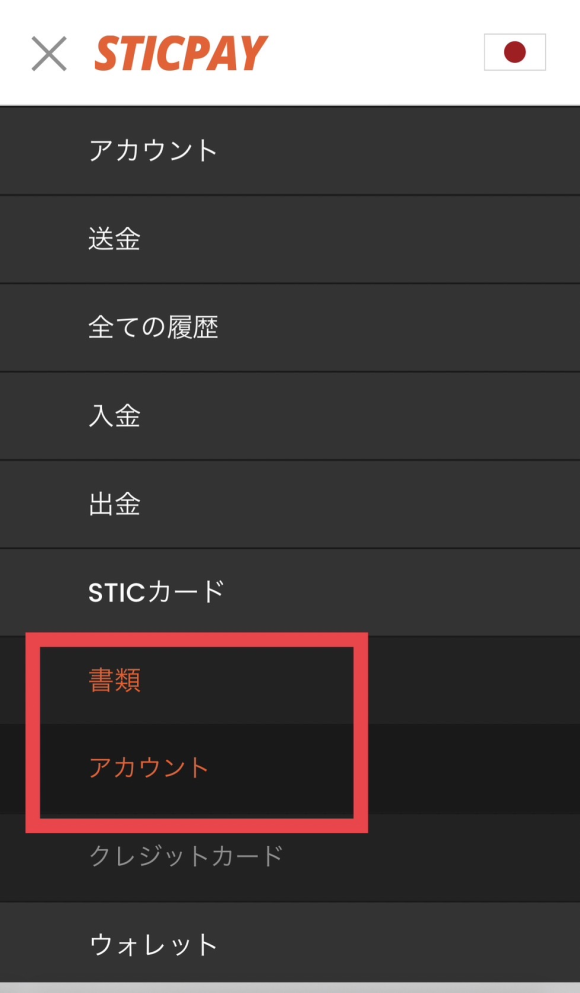
STICPAY本人確認提出書類 その① ~身分証明書~
- 運転免許証
- パスポート
- マイナンバーカード(顔写真付き)
本人確認申請後はアップロードした日付と「待機中」というステータスが出ます。
早ければ数分~数時間、遅くとも1~2営業日以内に本人確認が完了です。
もし、画像が不鮮明であったり、四隅が入りきっていなかった場合などは本人確認が受理されないことがあります。
その際は運営側からの指示に従ってもう一度書類画像をアップロードして下さい。
STICPAY本人確認提出書類 その② ~居住証明書~
- 銀行明細書
- 納税証明書
- 住民票の写し
- 携帯電話料金の請求書
- クレジットカードの請求書
- 公的機関が発行した書類(年金、納税、市町村など)
- 水道光熱費などの公共料金の領収書(略称ではなく全記載のもの)
登録完了したら…
上記の確認書類の提出が終了し、無事にすべての書類が受理されたら、このようなメールが届きます。
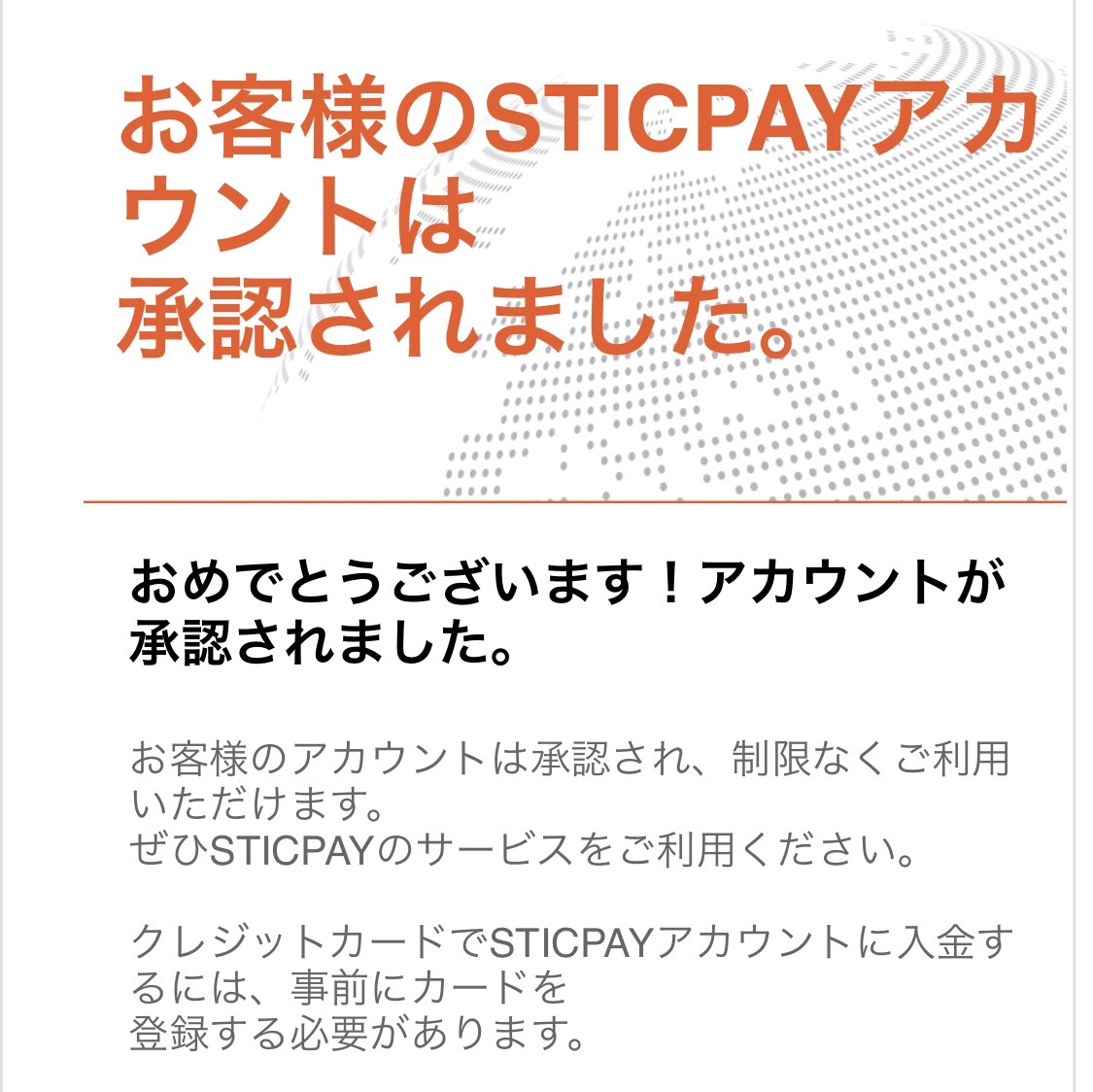
そして受理された各種確認書類のステータスが「承認」に変化します。
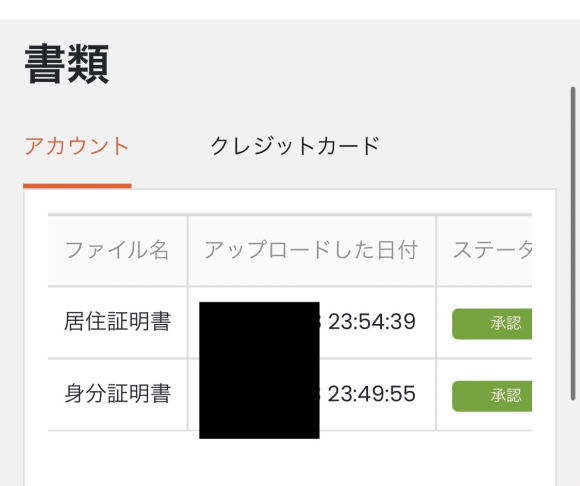
これ以降、STICPAYの口座全機能が解放され、使用することができます。
ここまでくればあとは利用するにあたっての、「資金」を入れるだけですね。
それでは次に「入金」について説明します。
以下のリンクからご参照ください。